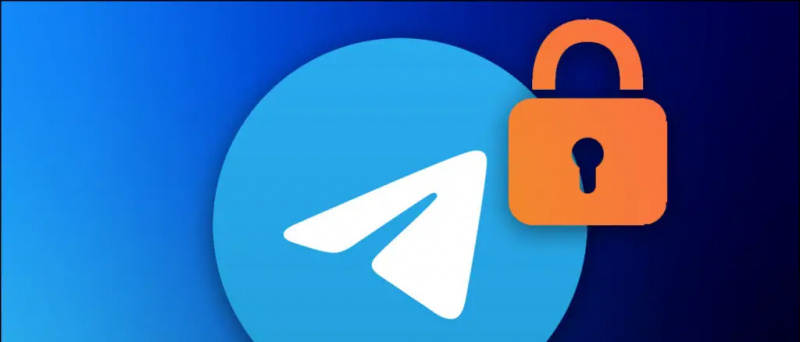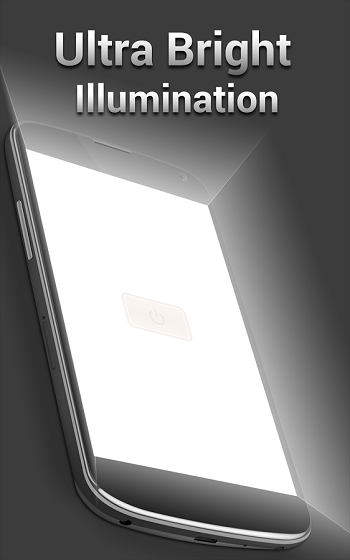Se vuoi controllare le previsioni del tempo per prima cosa al mattino o ascoltare i titoli delle notizie oi tuoi promemoria, tutto questo può essere fatto con la sveglia del tuo telefono Android. Questa funzione è disponibile con l'app Google Clock e funziona con la routine dell'Assistente Google. Puoi impostare qualsiasi routine come meteo, notizie, eventi del calendario o promemoria e l'Assistente Google ti invierà un messaggio dopo che la sveglia è stata attivata, così non dovrai prima controllare lo schermo del telefono al mattino. Ecco come puoi ottenere previsioni del tempo, aggiornamenti di notizie con la tua sveglia su Android.
Allarme con previsioni del tempo e titoli di notizie
Per utilizzare questa funzione, dovrai installare l'applicazione Google Clock sul tuo Android. Scaricalo da qui e installalo se non lo hai già.
Previsioni del tempo, passaggi da impostare con l'allarme di notizie
1. Apri l'app Orologio sul tuo smartphone Android e tocca il pulsante + pulsante per creare una nuova sveglia. Oppure puoi modificare direttamente l'allarme già creato.


2. Selezionare l'ora in cui si sta impostando una nuova sveglia e toccare 'OK'.
3. Dopo aver impostato la sveglia, cerca l'opzione 'Routine dell'Assistente Google' sotto l'etichetta e tocca il segno '+' accanto ad essa.
4. Si aprirà l'azione di routine dell'Assistente Google e vedrai 'Parlami del tempo', 'Riproduci le notizie' e molte altre azioni.


5. Se desideri rimuovere una di queste azioni o modificare il loro ordine in cui verranno riprodotte sul telefono, tocca semplicemente l'icona della matita in alto.
6. Qui puoi eliminare qualsiasi azione toccando l'icona del cestino accanto ad essa. Puoi modificare il loro ordine tenendoli premuti e trascinandoli.
7. Seleziona 'Fine' e quindi tocca 'Salva' per salvare la routine dell'Assistente Google con la sveglia.


8. Un popup chiederà se desideri consentire all'Assistente Google di mostrare queste funzioni dalla schermata di blocco. Se vuoi consentire queste funzioni, tocca 'Consenti'.
Rimuovi tutte le routine


Questo è tutto! La 'routine dell'Assistente Google' sarà ora abilitata sull'app dell'orologio. Puoi rimuovere questa sveglia dalla sveglia in qualsiasi momento toccando il pulsante '-' accanto ad essa.
Ora sei a posto! Ora ascolterai le previsioni del tempo, gli aggiornamenti delle notizie con la tua sveglia e sentirai questi aggiornamenti quando la tua sveglia suona.
Inoltre, leggi | Come utilizzare la scorciatoia dell'Assistente Google su Android
Per poter impostare routine per previsioni del tempo, notizie con allarme su Android e altri suggerimenti e trucchi simili, resta sintonizzato!
Riquadro dei commenti di FacebookPuoi anche seguirci per notizie tecniche istantanee su Google News o per consigli e suggerimenti, recensioni di smartphone e gadget, iscriviti GadgetsToUse Telegram Group o per gli ultimi video di revisione iscriviti GadgetToUtilizzare il canale Youtube.